ต้องรู้ว่าอะไร การ์ดจอ คอมพิวเตอร์ที่ใช้ Windows 11 ของคุณกำลังใช้อยู่ ข่าวดีก็คือมีหลายวิธีที่คุณสามารถดูว่าแล็ปท็อปของคุณมีรุ่นใดบ้าง คุณสามารถใช้ตัวเลือกที่สะดวกที่สุดในขณะนั้นโดยมีตัวเลือกอื่นให้เลือก
ดูว่าคอมพิวเตอร์ Windows 11 ของคุณใช้กราฟิกการ์ดอะไรอยู่
วิธีแรกที่คุณทำได้ ตรวจสอบการ์ดแสดงผลของคอมพิวเตอร์ของคุณ คือโดยใช้ ตัวจัดการอุปกรณ์. คุณสามารถเปิดได้โดยคลิกที่เมนูเริ่มของ Windows แล้วพิมพ์ Device Manager คลิกที่ตัวเลือกเมื่อปรากฏในผลการค้นหา
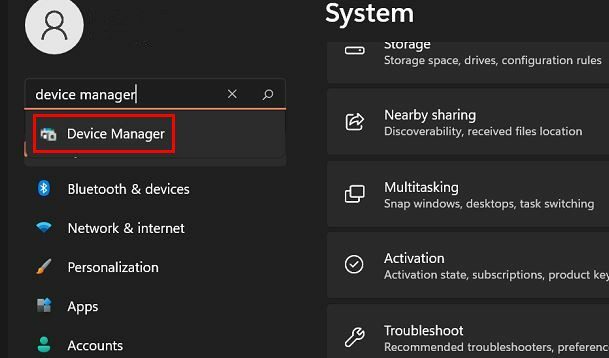
เมื่อ Device Manager ปรากฏขึ้น ให้มองหาตัวเลือกการ์ดแสดงผล คลิกที่ลูกศรขวา และตัวเลือกที่แสดงคือการ์ดกราฟิกที่คุณใช้อยู่ นั่นคือทั้งหมดที่มีให้
ดูว่าการ์ดจอใดที่คอมพิวเตอร์ Windows 11 ของคุณใช้ตัวจัดการงาน
ค้นหาและเปิดตัวจัดการงาน เมื่อหน้าต่าง Task Manager เปิดขึ้น คุณจะเห็นแท็บต่างๆ คลิกที่ แท็บประสิทธิภาพ และทางด้านซ้ายให้คลิกที่ GPU ตัวเลือก.
เคล็ดลับ: หากคุณไม่เห็นแท็บในทันที ให้คลิกที่เมนูดรอปดาวน์สำหรับตัวเลือกเพิ่มเติม
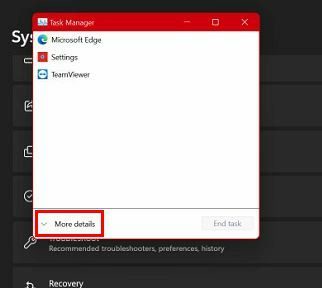
กราฟิกการ์ดที่คุณเห็นแสดงอยู่ที่มุมขวาบนเป็นการ์ดที่แล็ปท็อปของคุณใช้อยู่ มันง่ายมาก
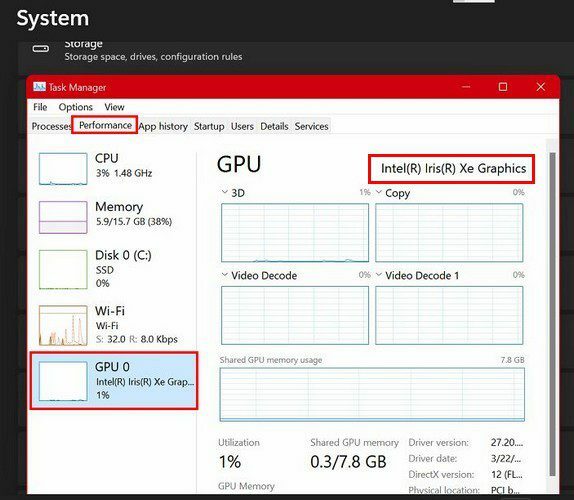
ตรวจสอบว่าคอมพิวเตอร์ของคุณใช้การ์ดกราฟิกใดผ่านการตั้งค่า
วิธีที่สามในการตรวจสอบว่าแล็ปท็อป Windows 11 ของคุณใช้กราฟิกการ์ดใดผ่านการตั้งค่าคอมพิวเตอร์ของคุณ คลิกที่เมนู Start ของ Windows และไปที่ Settings > System > Display; ซึ่งจะเป็นตัวเลือกแรกในรายการ เลื่อนลงมาจนกว่าคุณจะเห็นตัวเลือกการแสดงผลขั้นสูงและคลิกที่มัน
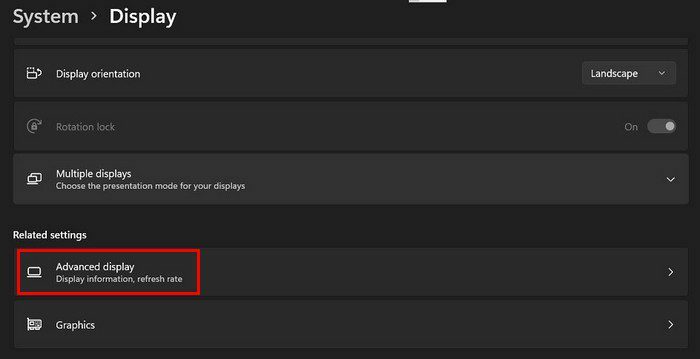
ใต้ส่วนข้อมูลการแสดงผล คุณจะเห็นตัวเลือกที่ระบุว่า Display 1: Connected to นั่นคือสิ่งที่คุณจะเห็นว่าคอมพิวเตอร์ของคุณใช้การ์ดกราฟิกอะไร หากคุณใช้จอภาพเพียงจอเดียว คุณจะเห็นตัวเลือกเดียวเท่านั้น แต่ถ้าคุณใช้มากกว่าหนึ่งตัว คุณจะเห็นว่าการ์ดจอตัวใดที่ใช้แสดงผลและจอแสดงผลใดที่มุมบนขวา
บทสรุป
มีเหตุผลหลายประการที่คุณอาจต้องทราบว่าคอมพิวเตอร์ Windows 11 ของคุณใช้กราฟิกการ์ดใด ไม่ว่าด้วยเหตุผลใดก็ตาม ตอนนี้คุณรู้แล้วว่าตัวเลือกของคุณคืออะไรเมื่อค้นหาคำตอบ คุณสามารถตรวจสอบว่าคุณกำลังใช้อันใดผ่านการตั้งค่าของคอมพิวเตอร์ ตัวจัดการงาน และตัวจัดการอุปกรณ์ คุณคิดว่าคุณจะใช้อันไหน? แบ่งปันความคิดของคุณในความคิดเห็นด้านล่าง และอย่าลืมแบ่งปันบทความกับผู้อื่นบนโซเชียลมีเดีย